Hat man ein Samsung Galaxy zum ersten Mal in Betrieb, probiert man natürlich alle möglichen Funktionen, die das Smartphone zu bieten hat aus. Dazu gehört natürlich auch das Herunterladen von Apps aus dem Google Play Store. Man wird allerdings schnell feststellen, dass nicht alle Apps, die man heruntergeladen hat praktisch bzw. sinnvoll und gut sind. Deswegen möchte man nun diese Apps wieder von dem Samsung Galaxy entfernen.
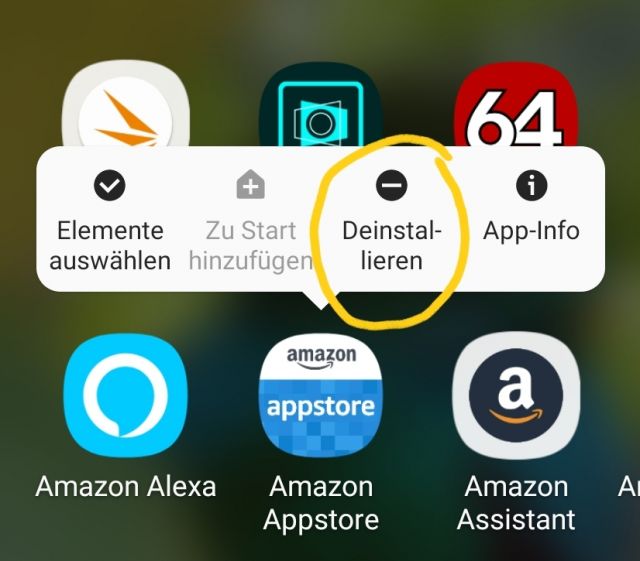
Wie man nun eine aus dem Google Play Store heruntergeladene App wieder von dem Samsung Galaxy löscht, das wollen wir euch in diesem Artikel beschreiben:
Dazu gibt es mehrere Möglichkeiten, von denen wir euch zwei praktikable zeigen.
Vom Home Bildschirm des Samsung Galaxy geht auf Menü und such nun unter den Anwendungen die App heraus, die ihr von eurem Smartphone löschen möchtet. Haltet lange mit einem Finger gedrückt auf die zu löschende App, bis sich diese vom Rest abhebt und ein kleiner Button mit "Deinstallieren" in der oberen Leiste erscheint. Zieht nun die zu löschende App auf das "Deinstallieren" Symbol.
Die App wurde nun von eurem Samsung Galaxy erfolgreich gelöscht.
Alternativ, kann man auch Apps über den Google Play Store löschen, was den Vorteil hat, dass man dort sehr übersichtlich sehen kann, welche Apps man auf dem Samsung Galaxy wirklich installiert hat.
Dazu klickt im Menü des Samsung Galaxy auf die App "Google Play Store". Ist dieser geöffnet, drückt einmal auf die Optionen Taste, links neben dem Home-Button und wählt anschließend im sich öffnenden Menü den Eintrag "Meine Apps" aus. Hier werden nun alle Apps angezeigt, die Ihr aus dem Google Play Store heruntergeladen habt.
Möchtet ihr nun eine App aus der Liste löschen, dann klickt einmal auf diese App. Es öffnet sich ein Informationsfenster, wo ihr rechts oben den Button "Deinstallieren" findet. Klickt dort einmal darauf, um die App von eurem Samsung Galaxy zu deinstallieren. Diese wurde nun ebenfalls erfolgreich von eurem Smartphone deinstalliert.
Ihr könnt nun Apps, die aus dem Google Play Store geladen wurden, wieder von eurem Samsung Galaxy löschen und so für Ordnung und mehr Speicherplatz sorgen.

 Manuel beschäftigt sich seit mehr als 15 Jahren mit Technik, insbesondere mit Handys, Smartphones und PC-Systemen und teilt seine Leidenschaft hier im Blog mit Anderen. Wenn er jemandem bei einem Technik Problem helfen kann, dann freut er sich besonders darüber.
Manuel beschäftigt sich seit mehr als 15 Jahren mit Technik, insbesondere mit Handys, Smartphones und PC-Systemen und teilt seine Leidenschaft hier im Blog mit Anderen. Wenn er jemandem bei einem Technik Problem helfen kann, dann freut er sich besonders darüber.